想要快速绘制3D图纸?这些“私人定制”不可少! 点击:223 | 回复:0
相信大家对于私人定制的概念并不陌生,其所强调的是以一种柔性的生产方式来应对多样化的市场需求,为用户提供个性化的定制产品。而我们浩辰3D软件也不例外,无论是在界面环境,还是操作应用方面,都给予用户最大的定制空间。
当然,这种私人定制,不仅可以依据用户习惯来定制3D绘图功能区,还可以根据企业的制图规范和行业的参数化准则来定制个性化模板。下面小编将教大家一些实用的CAD小技巧,在浩辰3D软件中进行私人定制。
一、如何定制3D绘图功能区?
打开浩辰3D软件,将鼠标放置在任意功能命令上,并右键选择“定制功能区”;也可以直接在应用程序下选择“设置”中定制。
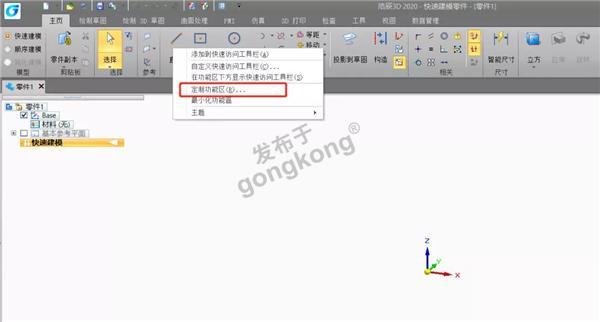

1、增减选项卡
首先确定要定制的环境,小编以当前打开的快速零件建模为例。对于不需要或者不常用的选项卡,可以在选择框取消勾选。同时,我们还可以根据工作需要,新建选项卡按钮来自定义新建。

设置完成后,点击保存,并关闭定制模块。回到设计界面后,我们可以发现界面主题已经自动更新。

2、调整功能命令
在定制模块中,选中需要修改的选项卡或功能点进行右击,即可进行调整,如调整功能命令的位置、图标大小、名称等。
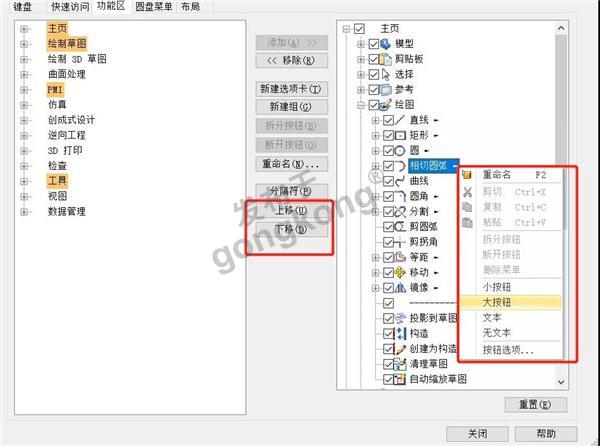
A.重命名
对于名称太长、占空间的功能命令,可以进行名称简化,如“中心和点画圆”名称改为“圆”;
B.调整图标大小
对于使用频繁的小按钮,可以调整为大按钮来便于我们快速调用,如“相切圆弧”从小按钮改为大按钮;
C.文本标注
对于新用户来说,可以将按钮都添加上文本标注,便于识别和操作。
D.位置移动
对于使用频率高的选项卡可以整体移至操作方便的地方。
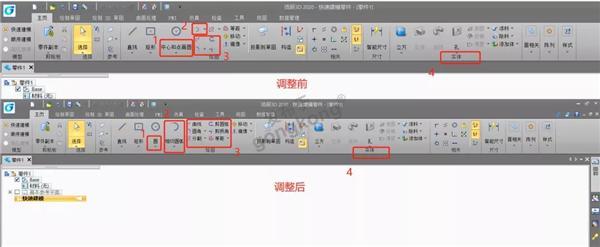
二、如何定制个性化的模板?
浩辰3D不仅在新建新文档的工具栏里,提供了各种符合国家标准的公制零件、钣金、装配、工程图、焊接,同时给予了用户进行私人定制的空间。
1、打开标准模板
进入浩辰3D的新建文档界面,点击编辑列表后,我们可以看到浩辰3D自带的各种标准模板,用户可以直接调用这些标准模板去进行3D画图设计。
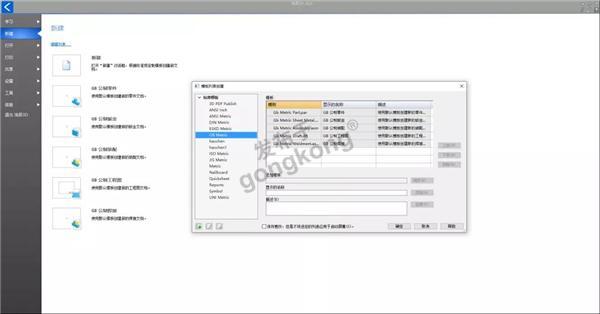
2、复制标准文件夹
若用户想要自我定制一套标准模板可以打开软件的安装目录—”Template”,复制一个标准的文件夹,例:复制”GB Metric”。
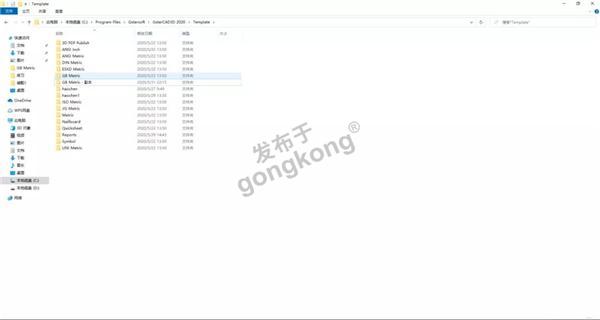
3、选择文档类型
点击所需更改的文档类型,如“gb metric part”,其他类型的文档修改步骤一样。


4、调出 “定制功能区”
我们可以选择键盘、快速访问、功能区、圆盘菜单、布局等模块进行私人定制,如上文所述。


5、命名“个人模板”
当定制完成后,点击【保存】关闭文档回到“Template”,并给所修改的文档进行命名。如“gb metric part”修改为“零件个人模板”,当然上一层文件夹的名字也是支持修改的。
个人的定制完成后,我们就可以跟标准模板一样,很方便地调用自己定制的个性化模板。
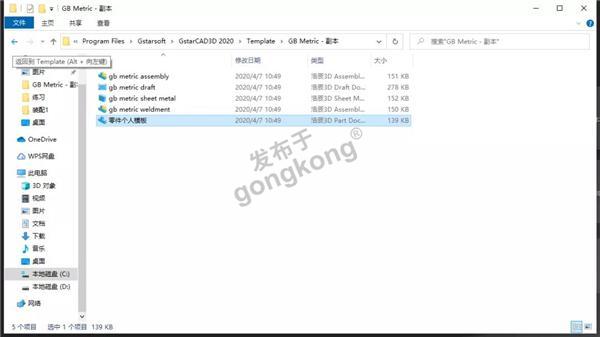
看完以上CAD教程,你是不是也忍不住想在浩辰3D软件中进行私人定制?那么,赶紧下载浩辰3D 2020来试试吧!
楼主最近还看过
- 大家来讨论一下是做自动化工...
 [10444]
[10444] - 论道第三周辩论题:在现代社会...
 [9728]
[9728] - 52043部队后勤处和飞达实业合...
 [5986]
[5986] - 关于数字滤波的思考——绝对世...
 [5183]
[5183] - 骑自行车的和骑电瓶车的区别
 [5100]
[5100] - 十大经典佛语
 [8375]
[8375] - 有了解施耐德集团的福利待遇...
 [8471]
[8471] - 工程师长期出差是一种什么样...
 [13853]
[13853] - 介绍一下三大机器人赛事:Rob...
 [8219]
[8219] - 该不该学自动化专业?
 [15099]
[15099]

官方公众号

智造工程师
-

 客服
客服

-

 小程序
小程序

-

 公众号
公众号

















 工控网智造工程师好文精选
工控网智造工程师好文精选
